
反過來,Remix OS播放器是Windows的Android仿真器,在計算機上的虛擬機中運行Remix OS,並提供使用播放市場和其他目的的開始遊戲和其他應用程序的方便功能。它是關於這個仿真器,將在文章中進一步討論。
安裝Remix OS播放器
Remix OS播放器仿真器安裝不代表特殊困難,只要您的計算機或筆記本電腦符合最低要求,即英特爾酷睿I3及以上,不少於1 GB RAM(根據某些數據 - 至少2,推薦4),Windows 7或更新的操作系統,包括BIOS中的虛擬化(在啟用中安裝Intel VT-X或Intel Virtualization技術)。
- 加載大約700 MB的安裝文件後,啟動它並指定內容應該不配對的位置(6-7 GB)。
- 打開包裝後,從第一步中選擇的文件夾運行Remix OS播放器可執行文件。
- 指定仿真器的仿真器實例的參數(處理器核心的數量,分配的RAM的數量和窗口分辨率)。在指定時,請側重於計算機的當前可用資源。單擊“開始”並等待仿真器啟動(第一個啟動可能會發生很長時間)。

- 當您啟動時,您將被提供安裝遊戲和一些應用程序(您可以刪除標記而不安裝),然後將提供有關Google Play激活的信息(在此指令後面描述)。
筆記:在官方開發人員的網站上,抗病毒,特別是Avast,可以乾擾仿真器的正常操作(在問題的情況下暫時斷開連接)。當初始安裝和配置時,俄語的選擇不可用,但是它可以在Android仿真器中啟動的“內部”。
使用Android Remix OS播放器仿真器
啟動仿真器後,您將看到Android桌面的標準不相當標準,在Windows中更清醒,它看起來像Remix OS。
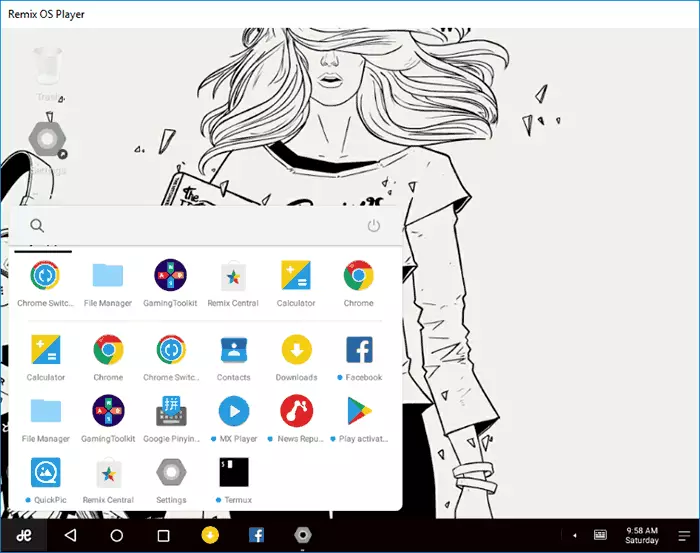
首先,我建議去設置 - 語言和輸入並啟用俄語接口語言,然後可以啟動。
使用Remix Player仿真器時可能有用的主要內容:
- 要從模擬器窗口“釋放”鼠標指針,您需要按Ctrl + Alt鍵。
- 為了從計算機鍵盤或筆記本電腦啟用俄語輸入,轉到設置 - 語言和輸入以及物理鍵盤的參數中,單擊“配置鍵盤佈局”。添加俄語和英語佈局。要更改語言(儘管窗口中指定了Ctrl + Space鍵),請觸發Ctrl + Alt + Space鍵(但是,隨著每個這樣的更改,鼠標窗口窗口“釋放”,哪個不是很方便)。
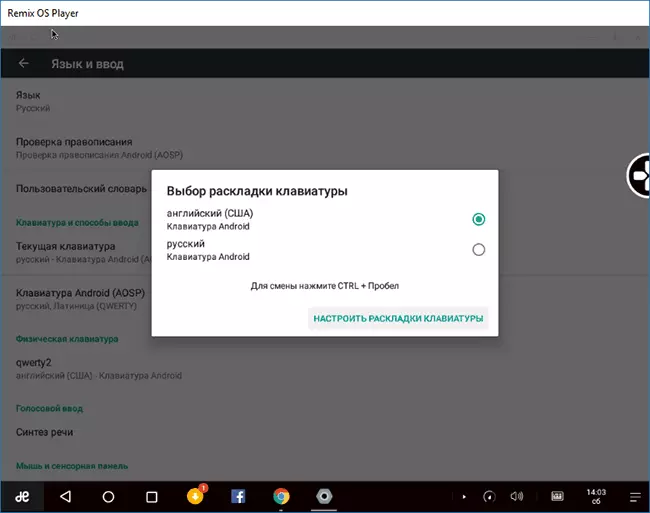
- 要在全屏模式下切換REMIX OS播放器,請按ALT + ENTER鍵(它們可以返回窗口模式)。
- 預設應用程序“遊戲工具包”允許您從鍵盤(屏幕區域上的鍵)在觸摸屏遊戲中配置控件。
- 仿真器右側窗口的面板允許您調整捲,折疊應用程序“旋轉”設備,製作屏幕截圖,以及轉到通常用戶將不可能的設置(除了GPS仿真除外並指定屏幕快門的位置,並設計用於開發人員(例如移動網絡信號,指紋傳感器的工作和其他傳感器,電池充電等)。
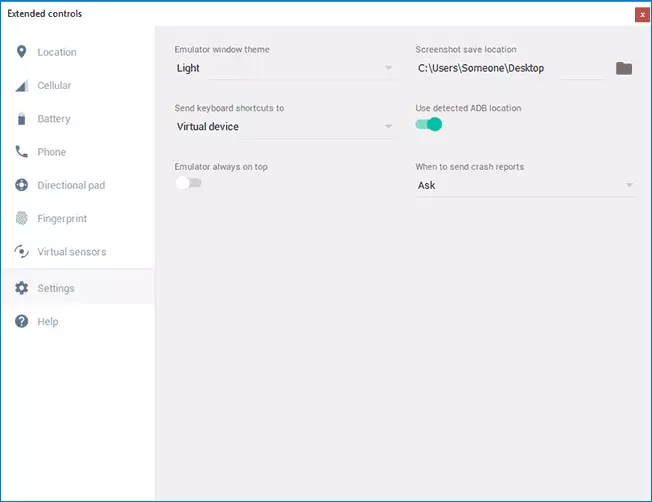
默認情況下,Remix OS播放器中禁用Google和Google Play服務以進行安全性。如果您需要啟用它們,請單擊“開始” - 播放激活並同意服務的激活。我建議不要在仿真器中使用您的Master Google帳戶,但創建一個單獨的Google帳戶。您還可以以其他方式下載遊戲和應用程序,了解如何從Google Play市場下載APK應用程序,而不僅僅是在安裝第三方APK時,您將自動提示您啟發必要的權限。
否則,熟悉Android和Windows的任何用戶都不應該在使用仿真器時不困難(在Remix OS中,組合兩個操作系統的功能)。
我的個人印象:仿真器“加熱”我的舊筆記本電腦(I3,4 GB,Windows 10)並影響Windows速度,遠遠超過許多其他仿真器,例如Memu,但在這種情況下,一切都適用在仿真器內快速。在Windows中打開的默認應用程序(多任務處理,如Windows中),如果需要,您可以使用窗口標頭中的相應按鈕將它們打開到整個屏幕。
不幸的是,下載官方網站曾經從官方網站上播放的Remix OS播放器才能在第三方來源上提供。
